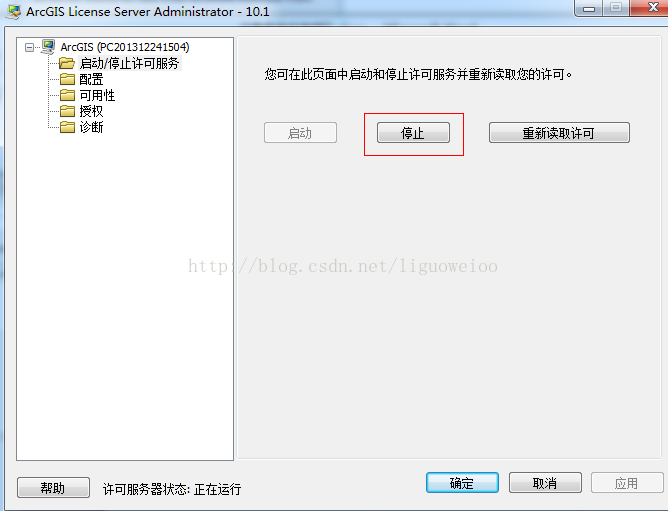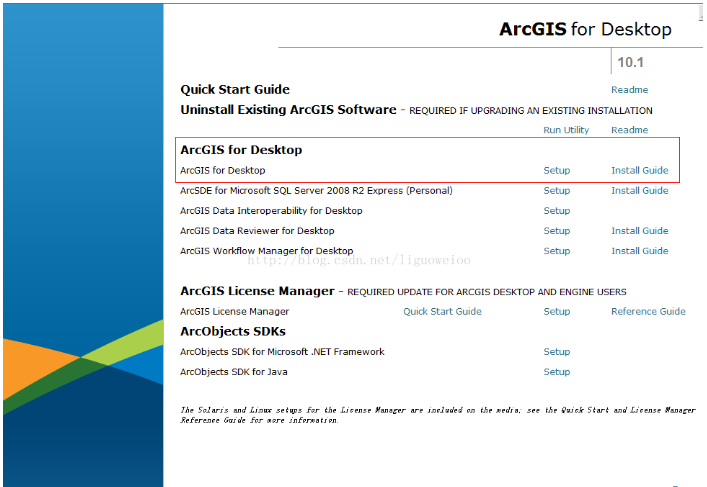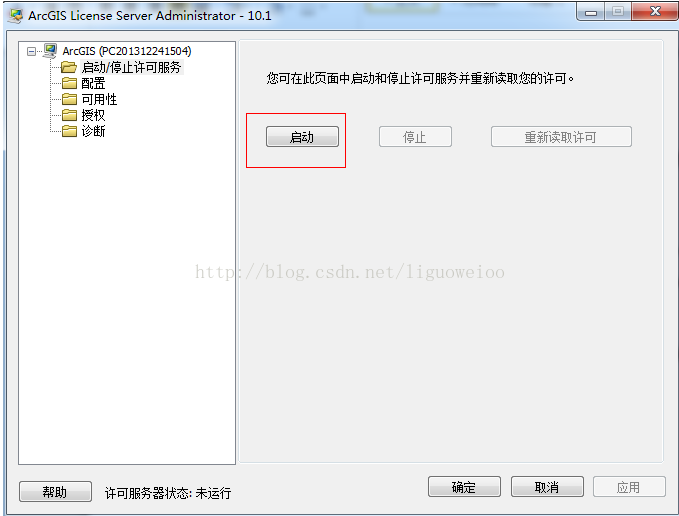arcgis10.2.2桌面版具体的安装步骤过程
先声明一下,这里的截图虽说是ArcGIS10.1版本的,但是安装步骤是对的,本人用ArcGIS10.2.2软件测试成功安装上
一、ArcGIS许可证管理器安装
1、在软件包文件夹license manager目录下,单击Setup.exe安装ArcGIS许可证管理器;这里安装步骤没什么注意的,就是常规的软件安装即可。安装完之后,先不忙这破解,接下下面的ArcGIS Desktop安装。
二、ArcGIS Desktop的安装
1、安装ArcGIS Desktop之前,先打开许可证管理器License Manager,停止服务,如下图:
2、找到ArcGIS Desktop安装软件esri.exe,然后运行,出现如下界面:
选择安装Desktop;
3、破解。将破解文件中的service.txt和ARCGIS.exe复制到安装目录E:\Program Files\ArcGIS\License10.1\bin下面将原来的替掉,本人机子是E盘;
4、启动License Server Administrator “ArcGIS许可管理器 LicenseManager”,如下图设置,要是这里启动不了的话,重启计算机,在打开重新试一下即可。
5、打开ArcGIS管理器,选择如下:
QQ兴趣部落GIS技术交流:gis之家
点击查看更多内容
2人点赞
评论
共同学习,写下你的评论
评论加载中...
作者其他优质文章
正在加载中
感谢您的支持,我会继续努力的~
扫码打赏,你说多少就多少
赞赏金额会直接到老师账户
支付方式
打开微信扫一扫,即可进行扫码打赏哦